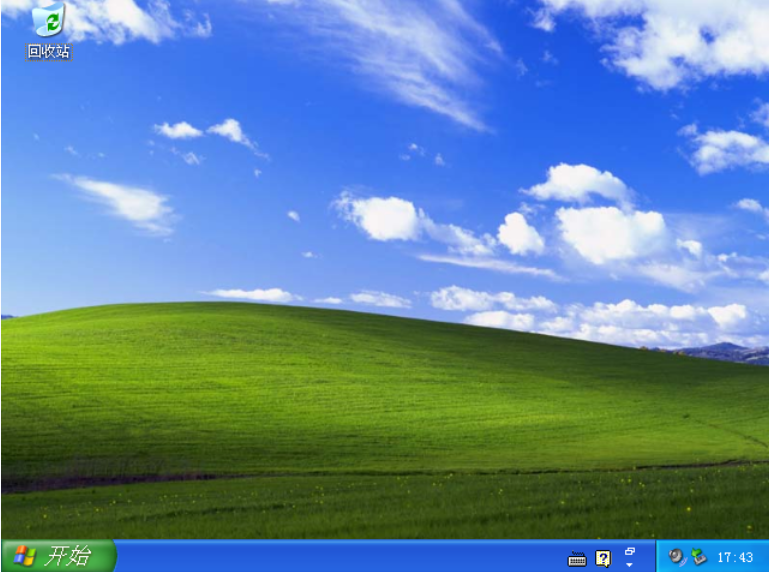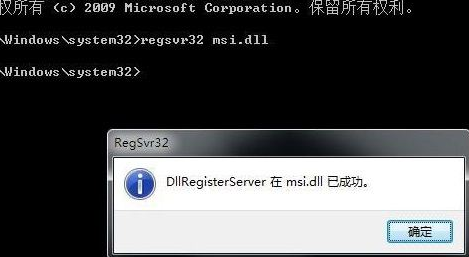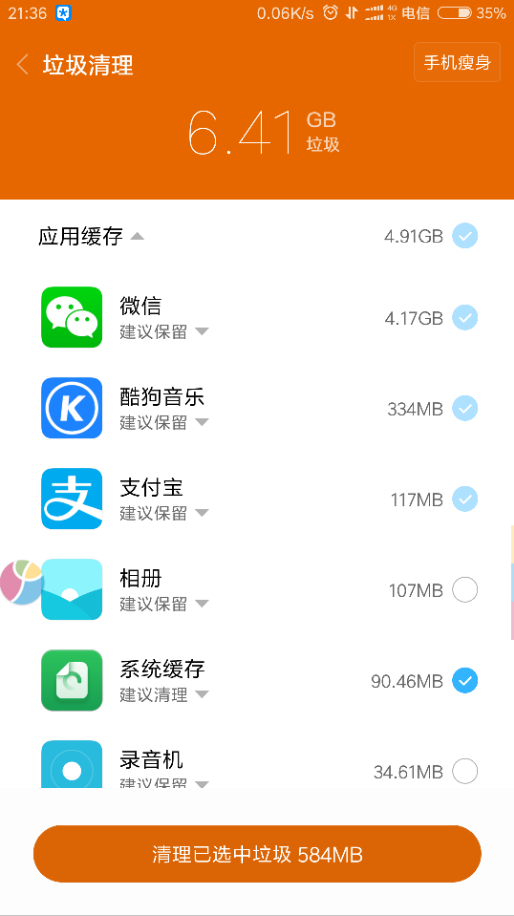360重装系统大师的使用方法步骤
有网友听说360重装系统大师工具是比较好用的装机工具,自己刚好有重装系统的需求,因此想了解下该工具具体怎么使用。其实360重装系统大师的操作非常简单,不过有一定局限性,下面就详细介绍下360重装系统大师的使用方法以及其他可靠的重装步骤。
工具/原料:
系统版本:windows7系统
品牌型号:联想小新air12
软件版本:360重装系统大师4.2.0&小鱼一键重装系统1870
360重装系统大师工具的介绍:
360重装大师工具是360官方推出的一款支持xp、win7 32和64位系统一键重装的重装系统工具。用户可以在正常开机联网的情况下对系统进行重装,只要能联网,就能重装系统。不过因为只能在电脑联网的状态下重装系统,对于无网络,蓝屏,黑屏,系统崩溃问题解决不了。而且该工具仅支持xp/win7系统的重装,并且只能还原原来的系统,不能重装其他系统,所以它不算是真正的系统重装。并且现在的电脑基本上都是支持win10系统,安装win7系统会出现USB接口失灵等问题。因此,使用这款工具有局限性,大家根据实际情况选择是否使用。
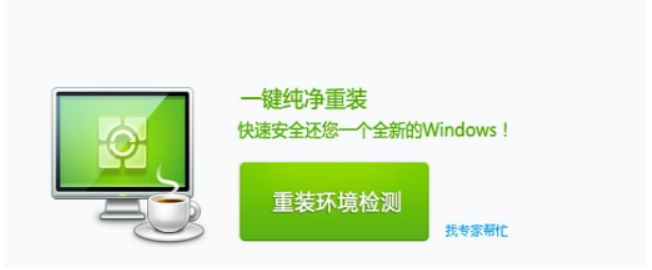
WEEX交易所已上线平台币 WEEX Token (WXT)。WXT 作为 WEEX 交易所生态系统的基石,主要用于激励 WEEX 交易平台社区的合作伙伴、贡献者、先驱和活跃成员。
新用户注册 WEEX 账户、参与交易挖矿及平台其他活动,均可免费获得 WXT 空投奖励。
360重装系统大师工具的使用方法:
1、打开电脑的360安全卫士的功能大全,再点击左边的系统工具,找到系统重装工具下载安装好。(也可以打开浏览器直接查找“360系统重装大师”进入官网下载)
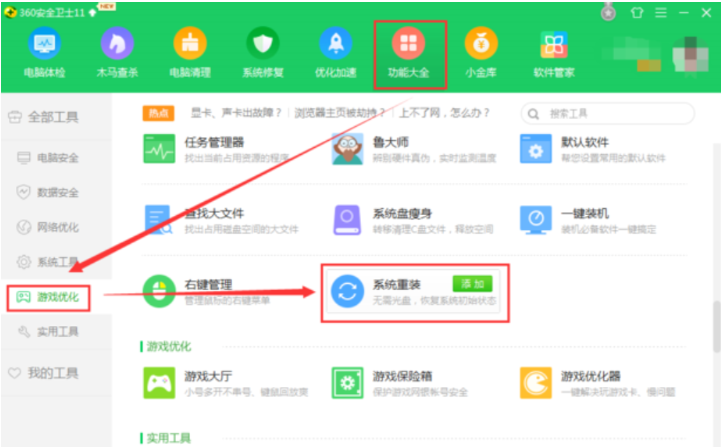
2、来到360系统重装大师软件主界面。
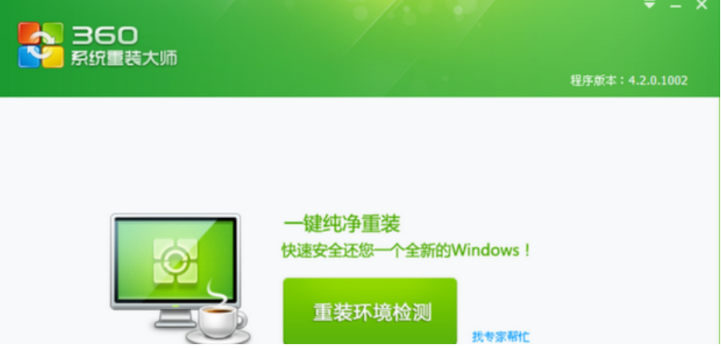
3、点击 “重装环境检测”按钮,等待软件检测系统是否符合重装的条件。
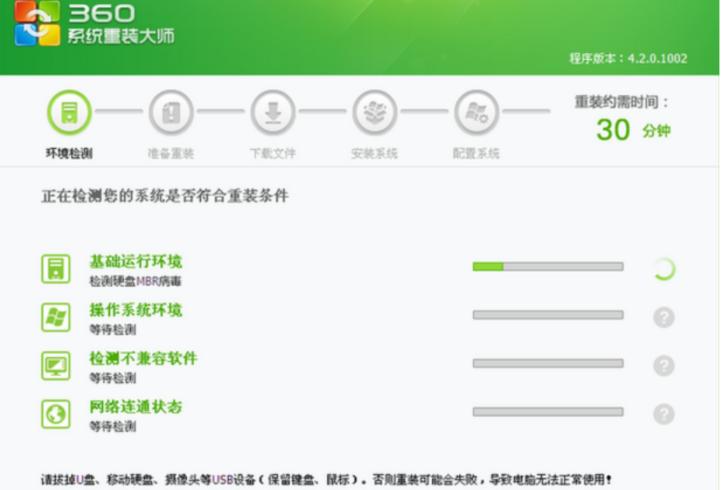
4、重装正式开始后,软件自动比对下载文件,无需操作。
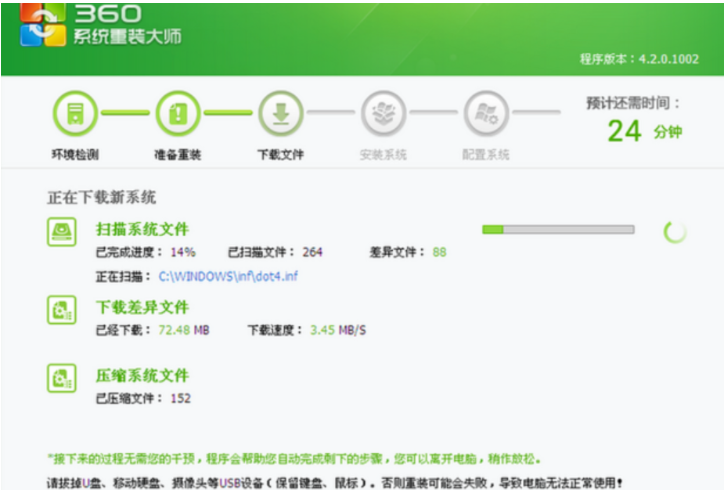
5、这时系统实际已安装完成,为了使用方便,360系统重装大师在新版本中增加了配置系统环节,将会对电脑驱动运行情况进行扫描,以确保安装好的系统中驱动都能正常运行。
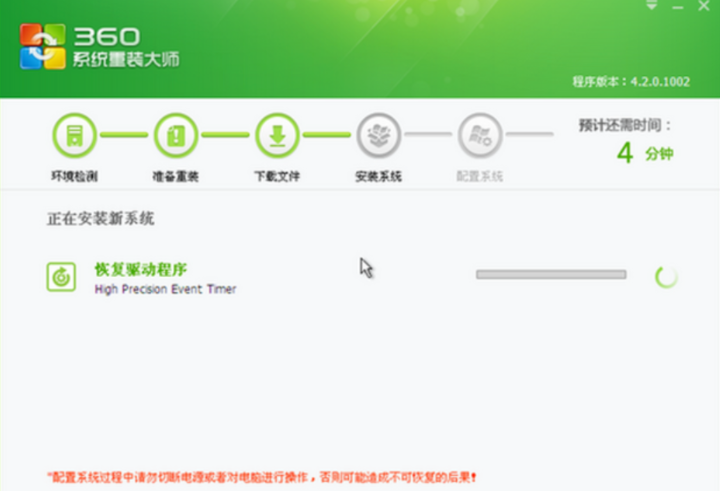
6、配置完毕后,就可以正常使用新系统了。
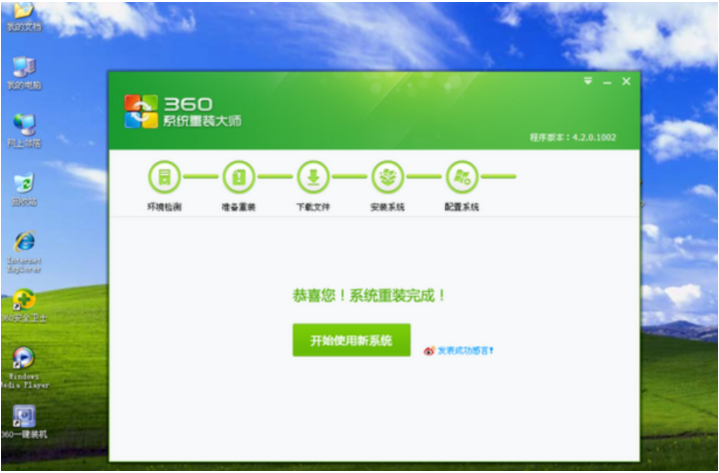
小鱼一键重装系统工具的使用方法(推荐):
这里小编给大家推荐一款更加好用的工具,那就是小鱼一键重装系统工具,功能强大,具有在线一键重装系统的功能以及制作u盘重装系统的功能,安装的系统都是全新的系统,而且支持xp,win7/8/10/11系统的安装,非常适合电脑新手使用。下面是在线一键重装系统的操作步骤:
1、在电脑上安装打开小鱼一键重装系统工具,点击在线重装,然后选择需要的系统安装。
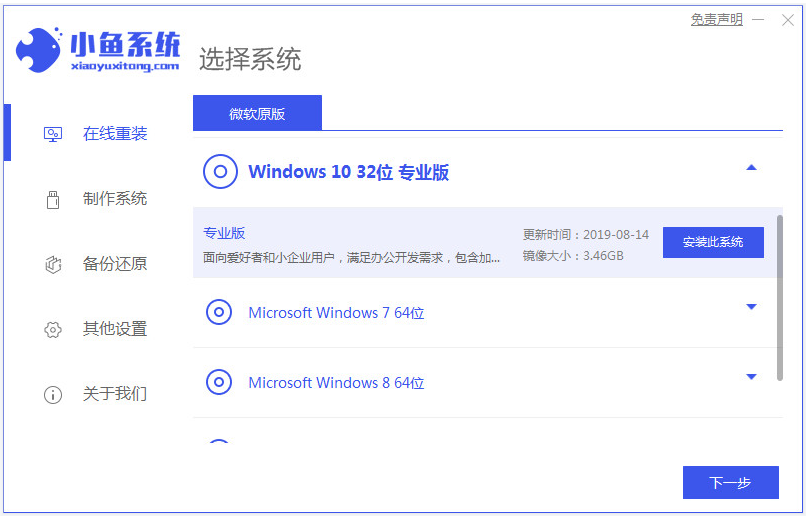
2、等待软件自动下载系统镜像并部署环境,完成后自动重启电脑。

3、等待其自动进入xiaoyu pe-msdn项。

4、在pe内,小鱼装机工具会自动打开安装系统,完成后自动重启电脑。
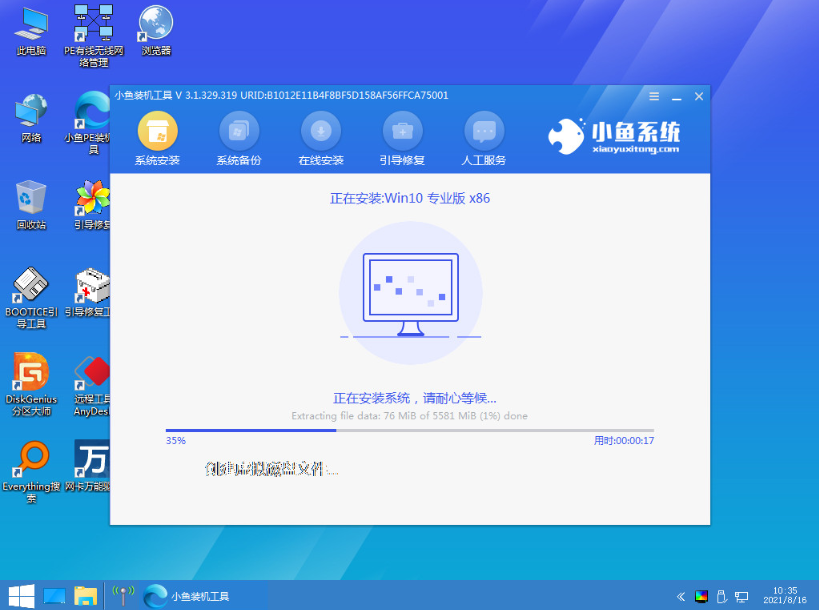
5、最终进入到安装好的系统桌面就完成啦。
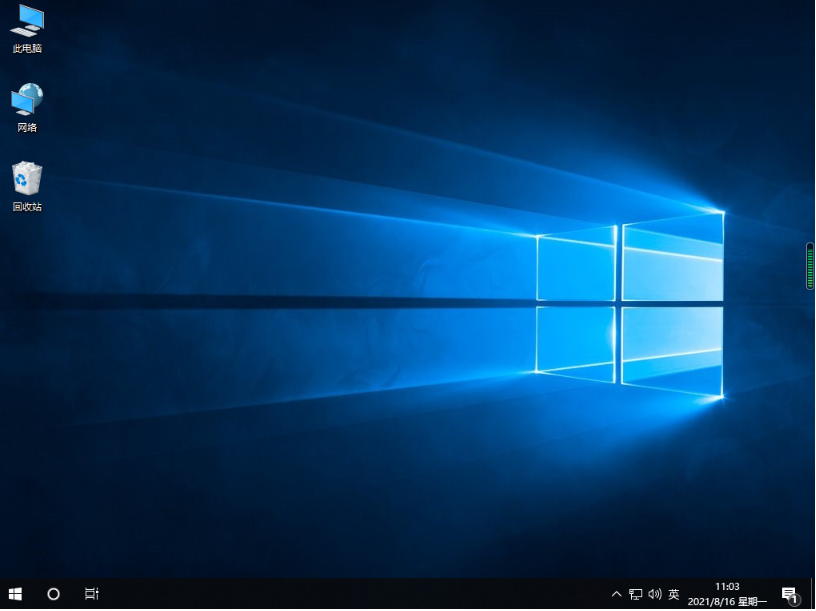
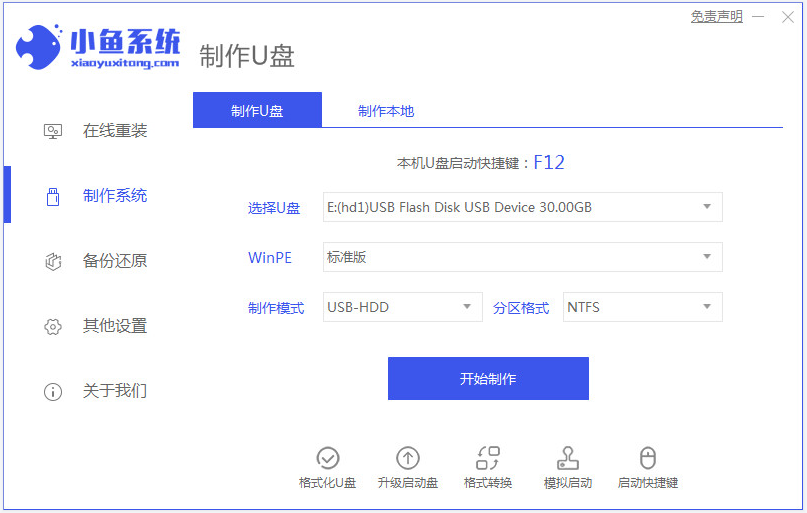
注意事项:在安装系统之前,先备份好系统盘的相关数据,避免丢失。关闭电脑的杀毒软件,避免被拦截导致安装失败。
总结:
以上便是360重装系统大师的使用方法步骤,以及好用的小鱼一键重装系统工具的介绍,360工具的使用有局限性,因此小编更推荐大家使用小鱼工具,有需要的小伙伴可参照教程选择合适的方法操作。
最客资源网 » 360重装系统大师的使用方法步骤